Terjemahan disediakan oleh mesin penerjemah. Jika konten terjemahan yang diberikan bertentangan dengan versi bahasa Inggris aslinya, utamakan versi bahasa Inggris.
Berikan akses Lightsail untuk pengguna IAM
Sebagai pengguna root AWS akun, atau AWS Identity and Access Management (IAM) pengguna dengan akses administrator, Anda dapat membuat satu atau lebih IAM pengguna di AWS akun Anda, dan pengguna tersebut dapat dikonfigurasi dengan berbagai tingkat akses ke layanan yang ditawarkan oleh AWS.
Untuk Amazon Lightsail, Anda mungkin ingin membuat pengguna IAM yang hanya dapat mengakses layanan Lightsail. Anda melakukan ini ketika seseorang bergabung dengan tim Anda yang memerlukan akses untuk melihat, membuat, mengedit, atau menghapus sumber daya Lightsail tetapi tidak memerlukan akses ke layanan lain yang ditawarkan oleh. AWS Untuk mengonfigurasinya, Anda harus terlebih dahulu membuat IAM kebijakan yang memberikan akses ke Lightsail, lalu membuat IAM grup, dan melampirkan kebijakan tersebut ke grup. Anda kemudian membuat IAM pengguna dan menjadikan mereka anggota grup, yang memberi mereka akses ke Lightsail.
Ketika seseorang meninggalkan tim Anda, Anda dapat menghapus pengguna dari grup akses Lightsail untuk mencabut akses mereka ke Lightsail, jika misalnya, mereka meninggalkan tim Anda tetapi masih bekerja di perusahaan Anda. Atau Anda dapat menghapus pengguna dari IAM, jika misalnya, mereka meninggalkan perusahaan Anda dan tidak akan memerlukan akses lagi.
Awas
Skenario ini mengharuskan IAM pengguna dengan akses terprogram dan kredensi jangka panjang, yang menghadirkan risiko keamanan. Untuk membantu mengurangi risiko ini, kami menyarankan agar Anda memberikan pengguna ini hanya izin yang mereka perlukan untuk melakukan tugas dan menghapus pengguna ini ketika mereka tidak lagi diperlukan. Kunci akses dapat diperbarui jika perlu. Untuk informasi selengkapnya, lihat Memperbarui kunci akses di Panduan IAM Pengguna.
Daftar Isi
Membuat IAM kebijakan untuk akses Lightsail
Ikuti langkah-langkah berikut untuk membuat IAM kebijakan akses Lightsail. Untuk informasi selengkapnya, lihat Membuat IAM Kebijakan dalam IAM dokumentasi.
-
Masuk ke konsol IAM
tersebut. -
Pilih Kebijakan di panel navigasi di sebelah kiri.
-
Pilih Buat Kebijakan.
-
Di halaman Buat Kebijakan, pilih JSONtab.
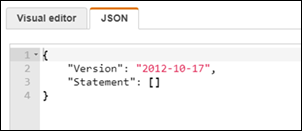
-
Sorot isi kotak teks, dan kemudian salin dan tempel teks konfigurasi kebijakan berikut.
{ "Version": "2012-10-17", "Statement": [ { "Effect": "Allow", "Action": [ "lightsail:*" ], "Resource": "*" } ] }Hasilnya akan terlihat seperti contoh berikut ini:
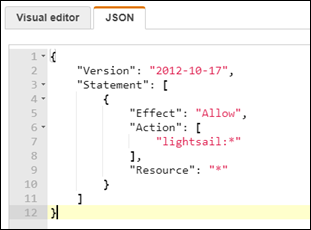
Ini memberikan akses ke semua tindakan dan sumber daya Lightsail. Tindakan yang memerlukan akses ke layanan lain yang ditawarkan oleh AWS, seperti mengaktifkan VPC peering, mengekspor snapshot Lightsail ke Amazon, EC2 atau membuat EC2 sumber daya Amazon menggunakan Lightsail, memerlukan izin tambahan yang tidak disertakan dalam kebijakan ini. Untuk informasi selengkapnya, lihat panduan berikut:
-
Pilih Tinjau Kebijakan.
-
Di halaman Tinjau Kebijakan, beri nama kebijakan. Berikan nama deskriptif; sebagai contoh,
LightsailFullAccessPolicy. -
Tambahkan deskripsi, dan tinjau pengaturan kebijakan. Jika Anda perlu melakukan perubahan, pilih Sebelumnya untuk memodifikasi kebijakan tersebut.
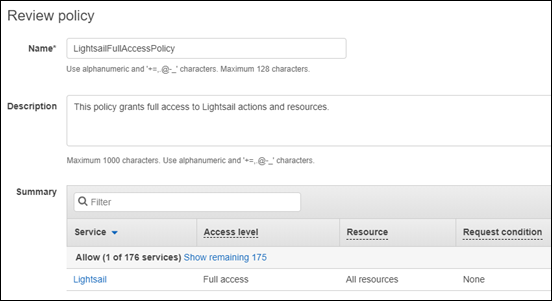
-
Setelah Anda mengonfirmasi pengaturan kebijakan sudah benar, pilih Buat Kebijakan.
Kebijakan ini sekarang dibuat dan dapat ditambahkan ke grup IAM yang ada, atau Anda dapat membuat grup IAM baru menggunakan langkah-langkah yang dijelaskan di bagian berikut dalam panduan ini.
Buat IAM grup untuk akses Lightsail dan lampirkan kebijakan akses Lightsail
Ikuti langkah-langkah ini untuk membuat IAM grup untuk akses Lightsail, lalu lampirkan kebijakan akses Lightsail yang dibuat di bagian sebelumnya dari panduan ini. Untuk informasi selengkapnya, lihat Membuat grup IAM dan Melampirkan Kebijakan ke Grup IAM di dokumentasi IAM.
-
Di konsol IAM
, pilih Grup di panel navigasi yang ada di sebelah kiri. -
Pilih Buat Grup Baru.
-
Di halaman Atur Nama Grup, beri nama grup. Berikan nama deskriptif; sebagai contoh,
LightsailFullAccessGroup. -
Di halaman Kebijakan Lampirkan, cari kebijakan Lightsail yang Anda buat sebelumnya dalam panduan ini; misalnya,.
LightsailFullAccessPolicy -
Tambahkan tanda centang di samping kebijakan tersebut, lalu pilih Langkah selanjutnya.
-
Tinjau pengaturan grup. Jika Anda perlu melakukan perubahan, pilih Sebelumnya untuk mengubah kebijakan grup.
-
Setelah Anda mengonfirmasi pengaturan grup sudah benar, pilih Buat Grup.
Grup sekarang dibuat, dan pengguna yang ditambahkan ke grup akan memiliki akses ke tindakan dan sumber daya Lightsail. Anda dapat menambahkan pengguna IAM yang sudah ada ke grup, atau Anda dapat membuat pengguna IAM baru dengan menggunakan langkah-langkah ini di bagian berikut dalam panduan ini.
Buat IAM pengguna dan tambahkan pengguna ke grup akses Lightsail
Ikuti langkah-langkah ini untuk membuat IAM pengguna dan menambahkan pengguna ke grup akses Lightsail. Untuk informasi selengkapnya, lihat Membuat IAM Pengguna di AWS Akun Anda dan Menambahkan dan Menghapus Pengguna dalam IAM Grup dalam IAM dokumentasi.
-
Di konsol IAM
, pilih Pengguna di panel navigasi yang ada di sebelah kiri. -
Pilih Tambahkan pengguna.
-
Di bagian Atur detail pengguna dari halaman tersebut, beri nama untuk pengguna.
-
Di bawah bagian Pilih jenis AWS akses halaman, pilih dari opsi berikut:
-
Pilih Akses Terprogram untuk mengaktifkan ID kunci akses dan kunci akses rahasia untuk AWS API,,, dan alat pengembangan lainnya CLISDK, yang dapat digunakan untuk tindakan dan sumber daya Lightsail. Untuk informasi selengkapnya, lihat Mengkonfigurasi AWS CLI untuk bekerja dengan Lightsail.
-
Pilih akses Konsol AWS Manajemen untuk mengaktifkan kata sandi yang memungkinkan pengguna masuk ke Konsol AWS Manajemen, dan dengan demikian konsol Lightsail. Opsi kata sandi berikut muncul ketika opsi ini dipilih:
-
Pilih Kata sandi yang dihasilkan otomatis untuk membiarkan IAM membuat kata sandi, atau pilih Kata sandi kustom untuk memasukkan kata sandi Anda sendiri.
-
Pilih Perlu mengatur ulang kata sandi agar pengguna membuat kata sandi baru (mengatur ulang kata sandi mereka) saat masuk berikutnya.
catatan
Jika Anda memilih opsi Akses Program saja, pengguna tidak akan dapat masuk ke AWS konsol, dan konsol Lightsail.
-
-
-
Pilih Berikutnya: Izin.
-
Di bawah bagian Setel izin pada halaman, pilih Tambahkan pengguna ke grup, lalu pilih grup akses Lightsail yang Anda buat sebelumnya dalam panduan ini; misalnya,.
LightsailFullAccessGroup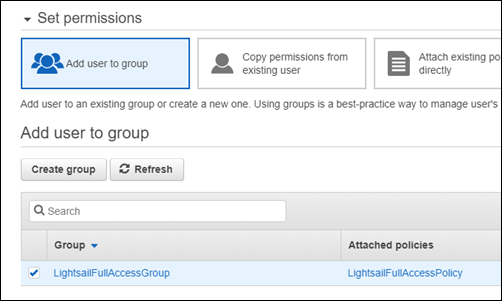
-
Pilih Next: Tags (Selanjutnya: Tanda).
-
(Opsional) Tambahkan metadata ke pengguna dengan cara melampirkan tanda sebagai pasangan nilai kunci. Untuk informasi selengkapnya tentang menggunakan tag di IAM, lihat Penandaan Entitas IAM.
-
Pilih Berikutnya: Tinjauan.
-
Tinjau pengaturan pengguna. Jika Anda perlu melakukan perubahan, pilih Sebelumnya untuk mengubah grup atau kebijakan pengguna.
-
Setelah Anda mengonfirmasi pengaturan pengguna sudah benar, pilih Buat pengguna.
Pengguna dibuat, dan pengguna akan memiliki akses ke Lightsail. Untuk mencabut akses Lightsail pengguna, hapus pengguna dari grup akses Lightsail. Untuk informasi selengkapnya, lihat Menambahkan dan Menghapus Pengguna di Grup IAM di dokumentasi IAM.
-
Untuk mendapatkan kredensial pengguna, pilih opsi berikut:
-
Pilih Unduh.csv untuk mengunduh file yang berisi nama pengguna, kata sandi, ID kunci akses, kunci akses rahasia, dan tautan login AWS konsol untuk akun Anda.
-
Pilih Tampilkan di bawah Kunci akses Rahasia untuk melihat kunci akses yang dapat digunakan untuk mengakses Lightsail secara terprogram (menggunakanCLI,,SDK, dan alat AWS API pengembangan lainnya).
penting
Ini adalah satu-satunya kesempatan Anda untuk melihat atau mengunduh kunci akses rahasia, dan Anda harus memberikan informasi ini kepada pengguna Anda sebelum mereka dapat menggunakan AWS API. Simpan access key ID baru pengguna dan secret access key di tempat yang aman dan terlindungi. Anda tidak akan memiliki akses ke kunci rahasia kembali setelah langkah ini.
-
Pilih Tampilkan pada Kata Sandi untuk melihat kata sandi pengguna apakah dibuat oleh IAM. Anda harus memberikan kata sandi kepada pengguna sehingga mereka dapat masuk untuk pertama kalinya.
-
Pilih Kirim email untuk mengirim email ke pengguna yang memberi tahu mereka bahwa mereka sekarang memiliki akses ke Lightsail.
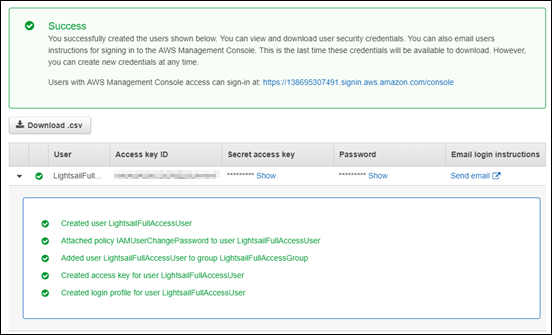
-